Как настроить AirTrigger в ROG Phone 3: Пошаговое руководство
Настройка AirTrigger в ROG Phone 3 ROG Phone 3 - это мощный игровой смартфон, оснащенный уникальной функцией AirTrigger. AirTrigger - это набор …
Читать статью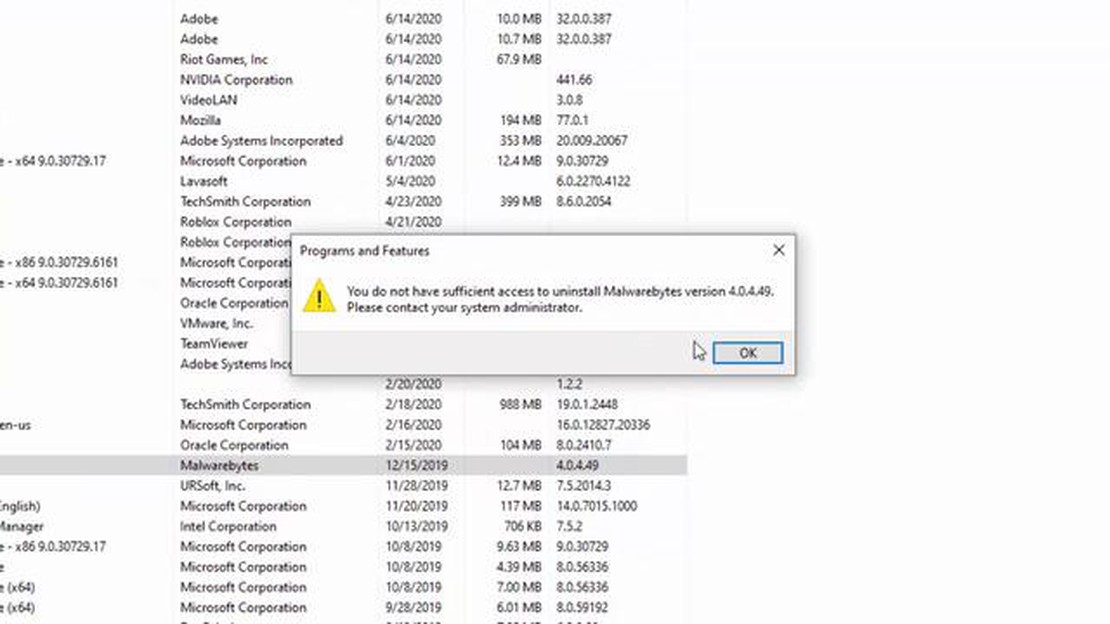
Одной из самых распространенных ошибок, с которой пользователи Windows могут столкнуться, является сообщение “у вас недостаточно доступа для удаления программы”. Эта ошибка может возникнуть при попытке удалить программу из списка установленных программ в системе. В такой ситуации многие пользователи чувствуют себя беспомощными и не знают, как справиться с проблемой. Однако, существуют несколько способов исправления этой ошибки.
Первым шагом в решении проблемы является проверка учетной записи пользователя. Возможно, вы пытаетесь удалить программу с учетной записи пользователя без административных прав. В таком случае, вам необходимо войти в систему с учетной записью администратора или получить административные права для текущей учетной записи. Для этого вы можете обратиться к администратору или использовать инструкции по получению административных прав, предоставленные Microsoft.
Если вы уже являетесь администратором, но все равно получаете сообщение об ошибке, вам следует перезапустить компьютер. Некоторые временные проблемы в системе могут привести к возникновению ошибок при попытке удаления программы. Перезагрузка компьютера может помочь восстановить нормальную работу системы и исправить ошибку.
Другим способом решения проблемы может быть использование специализированных инструментов для удаления программ. Утилиты, такие как Revo Uninstaller, позволяют удалить программы с компьютера при наличии проблем доступа. Эти инструменты обычно осуществляют более полное удаление программ, а также очищают систему от следов удаленных программ. Использование таких инструментов может быть полезным при решении проблемы “у вас недостаточно доступа для удаления программы”.
В заключение, ошибка “у вас недостаточно доступа для удаления программы” может быть раздражающей, но в большинстве случаев может быть исправлена. Проверьте свою учетную запись пользователя, перезапустите компьютер и попробуйте использовать специализированные инструменты для удаления программ. Если все остальное не сработает, обратитесь за помощью к специалистам или в официальную службу поддержки операционной системы Windows.
При попытке удаления программы в Windows может возникнуть ошибка, сообщающая, что у вас недостаточно доступа для выполнения данной операции. Эта ошибка может быть вызвана различными причинами, но есть несколько способов ее исправить.
Первым шагом попробуйте запустить программу, которую вы хотите удалить, от имени администратора. Для этого щелкните правой кнопкой мыши по ярлыку программы и выберите пункт “Запустить от имени администратора”. Если это не поможет, переходите к следующему шагу.
Возможно, у вас нет прав доступа для удаления программы. Чтобы исправить это, выполните следующие действия:
Windows имеет несколько встроенных инструментов для удаления программ. Попробуйте воспользоваться следующими инструментами:
Читайте также: Устранение проблемы разрядки аккумулятора Galaxy S9, вызванной AASAservice
Если программу невозможно удалить из-за того, что она все еще выполняется в системе, вы можете попробовать завершить связанные с ней процессы. Чтобы это сделать, выполните следующие действия:
Если ни один из этих методов не помог вам исправить ошибку “у вас недостаточно доступа для удаления программы” в Windows, возможно, проблема заключается в ограничениях системы или специфической конфигурации вашего компьютера. В таком случае рекомендуется обратиться к специалисту или технической поддержке.
Проблема: В процессе удаления программы в операционной системе Windows пользователь может столкнуться с сообщением “У вас недостаточно доступа для удаления программы”. Такая проблема возникает, когда у пользователя отсутствуют достаточные права для удаления программного обеспечения.
Причины проблемы:
Читайте также: Перспективы будущего криптовалюты: какие изменения ожидать?
Возможные решения проблемы:
Если проблема с удалением программы сохраняется, рекомендуется обратиться за помощью к профессиональному специалисту или технической поддержке операционной системы Windows.
Ошибка “у вас недостаточно доступа для удаления программы” может возникать в операционной системе Windows по нескольким причинам. Вот некоторые из них:
Причины ошибки “у вас недостаточно доступа для удаления программы” в Windows могут быть разнообразными. При возникновении этой ошибки рекомендуется удостовериться, что у вас есть административные права для удаления программы и что связанные с программой файлы или папки не заблокированы или повреждены. Если проблема не устраняется, возможно, потребуется обратиться за помощью к системному администратору или разработчику программы.
Если при попытке удалить программу в Windows появляется сообщение “у вас недостаточно доступа для удаления программы”, то можно попробовать несколько способов. Первый способ - запустить процесс удаления программы от имени администратора. Для этого нужно нажать правой кнопкой мыши на ярлык программы или на саму программу, выбрать пункт “Запуск от имени администратора” и следовать инструкциям. Если это не помогло, можно попробовать открыть диспетчер задач (нажать комбинацию клавиш Ctrl + Shift + Esc), перейти на вкладку “Процессы”, найти процесс, связанный с программой, которую вы хотите удалить, щелкнуть по нему правой кнопкой мыши и выбрать пункт “Завершить процесс”. После этого попробуйте снова удалить программу. Если и это не помогло, можно воспользоваться специальными программами для удаления программ. Например, CCleaner или Revo Uninstaller. Они позволяют удалить программы полностью, включая все файлы и записи в реестре.
Ошибку “у вас недостаточно доступа для удаления программы” можно попробовать исправить несколькими способами. Первый способ - запустить процесс удаления программы от имени администратора. Для этого нужно нажать правой кнопкой мыши на ярлык программы или на саму программу, выбрать пункт “Запуск от имени администратора” и следовать инструкциям. Если это не помогло, можно попробовать открыть диспетчер задач (нажать комбинацию клавиш Ctrl + Shift + Esc), перейти на вкладку “Процессы”, найти процесс, связанный с программой, которую вы хотите удалить, щелкнуть по нему правой кнопкой мыши и выбрать пункт “Завершить процесс”. После этого попробуйте снова удалить программу. Если и это не помогло, можно воспользоваться специальными программами для удаления программ. Например, CCleaner или Revo Uninstaller. Они позволяют удалить программы полностью, включая все файлы и записи в реестре.
Эта ошибка может возникнуть, если у вас нет прав администратора на компьютере. Чтобы исправить ошибку, попробуйте запустить программу от имени администратора. Для этого щелкните правой кнопкой мыши по ярлыку программы и выберите “Запуск от имени администратора”. Если это не помогает, вам может потребоваться обратиться к администратору или попробовать изменить настройки безопасности в системе.
Если вы столкнулись с ошибкой “у вас недостаточно доступа для удаления программы”, вам следует проверить, являетесь ли вы администратором компьютера. Если нет, попробуйте войти в систему под учетной записью администратора. Если вы являетесь администратором, тогда попробуйте запустить программу от имени администратора. Если ни одна из этих ситуаций не подходит к вашему случаю, вам стоит обратиться к администратору системы, чтобы он проверил вашу учетную запись и настройки безопасности в системе.
Настройка AirTrigger в ROG Phone 3 ROG Phone 3 - это мощный игровой смартфон, оснащенный уникальной функцией AirTrigger. AirTrigger - это набор …
Читать статьюКак исправить ситуацию, когда Rainbow Six Siege продолжает аварийно завершать работу Rainbow Six Siege - популярный многопользовательский шутер от …
Читать статьюКак устранить проблему Galaxy A80 не заряжается | устранение неполадок с зарядкой Если вы столкнулись с проблемой отсутствия зарядки Samsung Galaxy …
Читать статьюПроблема мигающего зеленого экрана Samsung Galaxy S5 и другие проблемы Samsung Galaxy S5 - популярное устройство, которое получило высокую оценку за …
Читать статью15 приложений для смены местоположения для android ios. Современные смартфоны с операционными системами Android и iOS предоставляют широкие …
Читать статьюКак исправить фатальную ошибку COD Warzone | NEW & Updated in 2023 В COD Warzone, популярной royale-игре, стали возникать фатальные ошибки, которые …
Читать статью